Комп пищит при запуске: Почему пищит компьютер и что с этим делать? — Запускай.РФ
Содержание
Компьютер пищит (расшифровка звуковых сигналов BIOS) Диагностика,…
Компьютер пищит (расшифровка звуковых сигналов BIOS) Диагностика,…
Привет, Вы узнаете про компьютер пищит расшифровка звуковых сигналов bios , Разберем основные ее виды и особенности использования. Еще будет много подробных примеров и описаний. Для того чтобы лучше понимать что такое
компьютер пищит расшифровка звуковых сигналов bios , настоятельно рекомендую прочитать все из категории Диагностика, обслуживание и ремонт электронной и радиоаппаратуры.
При включении компьютера он производит короткий писк (если конечно у вас нет проблем с компьютером). Но не многие задумывались- зачем пищит компьютер. На самом деле писк издается не случайно, до него происходит процедура тестирования компонентов компьютера (POST- Power-On-Self-Test). И в случае, если сбоев не найдено- сигнализируется короткий сигнал о успешном прохождении тестирования. Но если вдруг обнаружена какая либо ошибка, то компьютер с помощью POST сообщит о ней в виде определенного числа коротких или длинных писков. Расшифровать, что же произошло, поможет инструкция к материнской плате, но зачастую таковая отсутствует.
Но если вдруг обнаружена какая либо ошибка, то компьютер с помощью POST сообщит о ней в виде определенного числа коротких или длинных писков. Расшифровать, что же произошло, поможет инструкция к материнской плате, но зачастую таковая отсутствует.
Приведем несколько таблиц с расшифровкой сигналов компьютера. Для того, что бы воспользоваться этими таблицами вам нужно узнать производителя BIOS вашей материнской платы. Узнать производителя BIOS весьма просто, достаточно зайти в сам BIOS, как это сделать описано в статье и найти подпись производителя. Ниже приведены скриншоты популярных производителей BIOS (внешне они могут отличаться от ваших, это зависит от версии).
AMI (American Megatreds Inc.)
AWARD
Phoenix
После определения производителя BIOS находим его в таблицах и расшифровываем сигналы POST.
AMI BIOS
| Последовательность звуковых сигналов | Расшифровка сигналов BIOS |
| 1 короткий | Ошибок не обнаружено, ПК исправен |
| 2 коротких | Ошибка четности RAM или вы забыли выключить сканер или принтер |
| 3 коротких | Ошибка в первых 64 КБ RAM |
| 4 коротких | Неисправность системного таймера.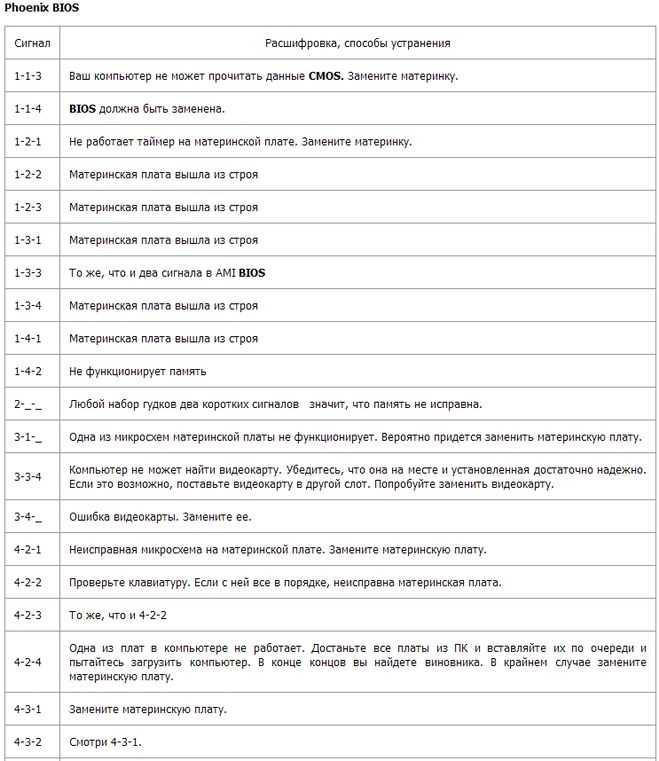 Настройте время в BIOS или в системе WINDOWS Настройте время в BIOS или в системе WINDOWS |
| 5 коротких | Проблемы с процессором |
| 6 коротких | Ошибка инициализации контроллера клавиатуры |
| 7 коротких | Проблемы с материнской платой |
| 8 коротких | Ошибка памяти видеокарты |
| 9 коротких | Контрольная сумма BIOS неверна |
| 10 коротких | Ошибка записи в CMOS |
| 11 коротких | Ошибка кэша, расположенного на системной плате |
| 1 длинный, 1 короткий | Проблемы с блоком питания |
| 1 длинный, 2 коротких | Ошибка видеокарты (Mono-CGA) |
| 1 длинный, 3 коротких | Ошибка видеокарты (EGA-VGA) |
| 1 длинный, 4 коротких | Отсутствие видеокарты |
| 1 длинный, 8 коротких | Проблемы с видеокартой или не подключен монитор |
| 3 длинных | Оперативная память — тест чтения/записи завершен с ошибкой. Переустановите Переустановите
память или замените исправным модулем.
|
| Отсутствует и пустой экран | Неисправен процессор. Возможно изогнута(сломана) контактная ножка процессора. |
| Непрерывный звуковой сигнал |
Неисправность блока питания либо перегрев компьютера
|
Award BIOS
| Последовательность звуковых сигналов | Расшифровка сигналов BIOS |
| 1 короткий | Успешный POST |
| 2 коротких | Обнаружены незначительные ошибки. На экране монитора появляется предложение войти в программу CMOS Setup Utility и исправить ситуацию.
|
| 3 длинных | Ошибка контроллера клавиатуры |
| 1 короткий, 1 длинный | Ошибка оперативной памяти (RAM) |
| 1 длинный, 2 коротких | Ошибка видеокарты |
| 1 длинный, 3 коротких | Ошибка видеопамяти |
| 1 длинный, 9 коротких | Ошибка при чтении из ПЗУ |
| Повторяющийся короткий |
Проблемы с блоком питания;
Проблемы с ОЗУ.
|
| Повторяющийся длинный | Проблемы с ОЗУ |
| Повторяющаяся высокая-низкая частота | Проблемы с процессором |
| Непрерывный | Проблемы с блоком питания |
Phoenix BIOS
1-1-2 означает 1 звуковой сигнал, пауза, 1 звуковой сигнал, пауза, и 2 звуковых сигнала.
| Последовательность звуковых сигналов | Расшифровка сигналов BIOS |
| 1-1-2 | Ошибка при тесте процессора . Об этом говорит сайт https://intellect.icu . Процессор неисправен. Замените процессор |
| 1-1-3 | Ошибка записи/чтения данных в/из CMOS-памяти. |
| 1-1-4 | Обнаружена ошибка при подсчете контрольной суммы содержимого BIOS. |
| 1-2-1 | Ошибка инициализации материнской платы. |
| 1-2-2 или 1-2-3 | Ошибка инициализации контроллера DMA. |
| 1-3-1 | Ошибка инициализации схемы регенерации оперативной памяти. |
| 1-3-3 или 1-3-4 | Ошибка инициализации первых 64 Кбайт оперативной памяти. |
| 1-4-1 | Ошибка инициализации материнской платы. |
| 1-4-2 | Ошибка инициализации оперативной памяти. |
| 1-4-3 | Ошибка инициализации системного таймера. |
| 1-4-4 | Ошибка записи/чтения в/из одного из портов ввода/вывода. |
| 2-1-1 | Обнаружена ошибка при чтении/записи 0-го бита (в шестнадцатеричном представлении) первых 64 Кбайт ОЗУ |
| 2-1-2 | Обнаружена ошибка при чтении/записи 1-го бита (в шестнадцатеричном представлении) первых 64 Кбайт ОЗУ |
| 2-1-3 | Обнаружена ошибка при чтении/записи 2-го бита (в шестнадцатеричном представлении) первых 64 Кбайт ОЗУ |
| 2-1-4 | Обнаружена ошибка при чтении/записи 3-го бита (в шестнадцатеричном представлении) первых 64 Кбайт ОЗУ |
| 2-2-1 | Обнаружена ошибка при чтении/записи 4-го бита (в шестнадцатеричном представлении) первых 64 Кбайт ОЗУ |
| 2-2-2 | Обнаружена ошибка при чтении/записи 5-го бита (в шестнадцатеричном представлении) первых 64 Кбайт ОЗУ |
| 2-2-3 | Обнаружена ошибка при чтении/записи 6-го бита (в шестнадцатеричном представлении) первых 64 Кбайт ОЗУ |
| 2-2-4 | Обнаружена ошибка при чтении/записи 7-го бита (в шестнадцатеричном представлении) первых 64 Кбайт ОЗУ |
| 2-3-1 | Обнаружена ошибка при чтении/записи 8-го бита (в шестнадцатеричном представлении) первых 64 Кбайт ОЗУ |
| 2-3-2 | Обнаружена ошибка при чтении/записи 9-го бита (в шестнадцатеричном представлении) первых 64 Кбайт ОЗУ |
| 2-3-3 | Обнаружена ошибка при чтении/записи 10-го бита (в шестнадцатеричном представлении) первых 64 Кбайт ОЗУ |
| 2-3-4 | Обнаружена ошибка при чтении/записи 11-го бита (в шестнадцатеричном представлении) первых 64 Кбайт ОЗУ |
| 2-4-1 | Обнаружена ошибка при чтении/записи 12-го бита (в шестнадцатеричном представлении) первых 64 Кбайт ОЗУ |
| 2-4-2 | Обнаружена ошибка при чтении/записи 13-го бита (в шестнадцатеричном представлении) первых 64 Кбайт ОЗУ |
| 2-4-3 | Обнаружена ошибка при чтении/записи 14-го бита (в шестнадцатеричном представлении) первых 64 Кбайт ОЗУ |
| 2-4-4 | Обнаружена ошибка при чтении/записи 15-го бита (в шестнадцатеричном представлении) первых 64 Кбайт ОЗУ |
| 3-1-1 | Ошибка инициализации второго канала DMA. |
| 3-1-2 или 3-1-4 | Ошибка инициализации первого канала DMA. |
| 3-2-4 | Ошибка инициализации контроллера клавиатуры. |
| 3-3-4 | Ошибка инициализации видеопамяти. |
| 3-4-1 | Возникли серьезные проблемы при попытке обращения к монитору. |
| 3-4-2 | Не удается инициализировать BIOS видеоплаты. |
| 4-2-1 | Ошибка инициализации системного таймера. |
| 4-2-2 | Тестирование завершено. |
| 4-2-3 | Ошибка инициализации контроллера клавиатуры. |
| 4-2-4 | Критическая ошибка при переходе центрального процессора в защищенный режим. |
| 4-3-1 | Ошибка инициализации оперативной памяти. |
| 4-3-2 | Ошибка инициализации первого таймера. |
| 4-3-3 | Ошибка инициализации второго таймера. |
| 4-4-1 | Ошибка инициализации одного из последовательных портов. |
| 4-4-2 | Ошибка инициализации параллельного порта. |
| 4-4-3 | Ошибка инициализации математического сопроцессора. |
| Длинные, непрекращающиеся сигналы | Неисправна материнская плата. |
| Звук сирены с высокой на низкую частоту | Неисправна видеокарта, проверить электролитические емкости, на утечку или заменить все на новые, заведомо исправные. |
| Непрерывный сигнал | Не подключен (неисправен) кулер CPU. |
Compaq BIOS
| Последовательность звуковых сигналов | Расшифровка сигналов BIOS |
| 1 короткий | Ошибок нет. Нормальная загрузка системы. |
| 1 длинный + 1 короткий | Ошибка контрольной суммы памяти CMOS BIOS. Возможно сел аккумулятор ROM. Возможно сел аккумулятор ROM. |
| 2 коротких | Глобальная ошибка. |
| 1 длинный + 2 коротких | Ошибка инициализации видеокарты. Проверьте правильность установки видеокарты. |
| 7 сигналов | Неисправность видеокарты AGP. Проверьте правильность установки. |
| 1 длинный постоянный | Ошибка оперативной памяти, попробуйте перезагрузиться. |
| 1 короткий + 2 длинных | Неисправность оперативной памяти. Перезагрузитесь через Reset. |
DELL BIOS
1-2 означает 1 звуковой сигнал, пауза, и 2 звуковых сигнала.
| Последовательность звуковых сигналов | Расшифровка сигналов BIOS |
| 1-2 | Не подключена видеокарта |
| 1-2-2-3 | Ошибка контрольной суммы ПЗУ BIOS |
| 1-3-1-1 | Ошибка обновления DRAM |
| 1-3-1-3 | Ошибка клавиатуры 8742 |
| 1-3-3-1 | Неисправна память |
| 1-3-4-1 | Ошибка ОЗУ на линии xxx |
| 1-3-4-3 | Ошибка ОЗУ на младшем бите xxx |
| 1-4-1-1 | Ошибка ОЗУ на старшем бите xxx |
AST BIOS
| Последовательность звуковых сигналов | Расшифровка сигналов BIOS |
| 1 короткий | Ошибка при проверке регистров процессора. Неисправность процессора Неисправность процессора |
| 2 коротких | Ошибка буфера клавиатурного контроллера. Неисправность клавиатурного контроллера. |
| 3 коротких | Ошибка сброса клавиатурного контроллера. Неисправность клавиатурного контроллера или системной платы. |
| 4 коротких | Ошибка связи с клавиатурой. |
| 5 коротких | Ошибка клавиатурного ввода. |
| 6 коротких | Ошибка системной платы. |
| 9 коротких | Несовпадение контрольной суммы ПЗУ BIOS. Неисправна микросхема ПЗУ BIOS. |
| 10 коротких | Ошибка системного таймера. Системная микросхема таймера неисправна. |
| 11 коротких | Ошибка чипсета. |
| 12 коротких | Ошибка регистра управления питанием в энергонезависимой памяти. |
| 1 длинный | Ошибка контроллера DMA 0.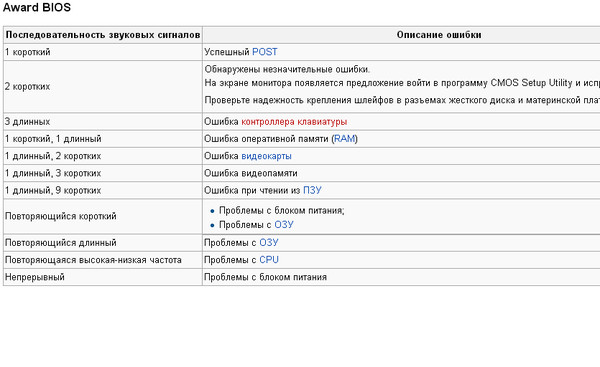 Неисправна микросхема контроллера DMA канала 0. Неисправна микросхема контроллера DMA канала 0. |
| 1 длинный, 1 короткий | Ошибка контроллера DMA 1. Неисправна микросхема контроллера DMA канала 1. |
| 1 длинный, 2 коротких | Ошибка гашения обратного хода кадровой развертки. Возможно, неисправен видеоадаптер. |
| 1 длинный, 3 коротких | Ошибка в видеопамяти. Неисправна память видеоадаптера. |
| 1 длинный, 4 коротких | Ошибка видеоадаптера. Неисправен видеоадаптер. |
| 1 длинный, 5 коротких | Ошибка памяти 64K. |
| 1 длинный, 6 коротких | Не удалось загрузить векторы прерываний. BIOS не смог загрузить векторы прерываний в память |
| 1 длинный, 7 коротких | Не удалось инициализировать видеооборудование. |
| 1 длинный, 8 коротких | Ошибка видеопамяти. |
IBM BIOS
| Последовательность звуковых сигналов | Расшифровка сигналов BIOS |
| 1 короткий | Успешный POST |
| 1 сигнал и пустой экран | Неисправна видеосистема |
| 2 коротких | Не подключен монитор |
| 3 длинных | Неисправна материнская плата (ошибка контроллера клавиатуры) |
| 1 длинный, 1 короткий | Неисправна материнская плата |
| 1 длинный, 2 коротких | Неисправна видеосистема (Mono/CGA) |
| 1 длинный, 3 коротких | Неисправна видеосистема (EGA/VGA) |
| Повторяющийся короткий | Неисправности связаны с блоком питания или материнской платой |
| Непрерывный | Проблемы с блоком питания или материнской платой |
| Отсутствует | Неисправны блок питания, материнская плата, или динамик |
На этом все! Теперь вы знаете все про компьютер пищит расшифровка звуковых сигналов bios , Помните, что это теперь будет проще использовать на практике.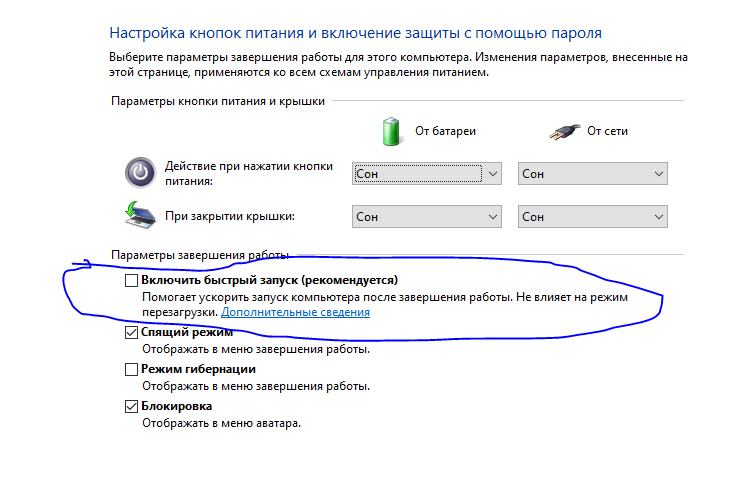 Надеюсь, что теперь ты понял что такое компьютер пищит расшифровка звуковых сигналов bios
Надеюсь, что теперь ты понял что такое компьютер пищит расшифровка звуковых сигналов bios
и для чего все это нужно, а если не понял, или есть замечания,
то нестесняся пиши или спрашивай в комментариях, с удовольствием отвечу. Для того чтобы глубже понять настоятельно рекомендую изучить всю информацию из категории
Диагностика, обслуживание и ремонт электронной и радиоаппаратуры
Пищит компьютер во время работы. Отчего пищит ПК, компьютер, БИОС, BIOS
Что издает звуковой сигнал БИОС?
В современных компьютерах есть такая вещь, как динамик (Speaker) — в задачи которого входит оповестить пользователя, о состоянии оборудования при включении. Speaker бывает внешний
А бывает и встроенный в материнскую плату
При желании его можно отключать на компьютере.
Как узнать производителя BIOS
Перед тем как искать расшифровку звуков компьютера, необходимо выяснить производителя BIOS, поскольку звуковые сигналы у них существенно отличаются.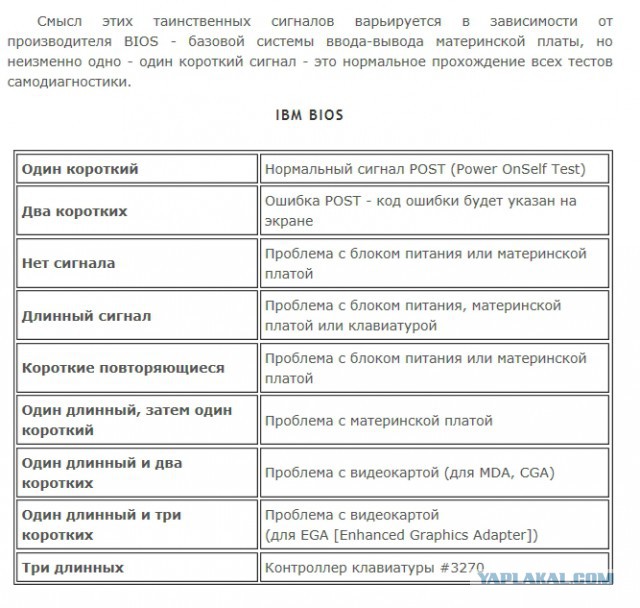
Способ 1
Произвести «идентификацию» можно различными способами, самый простой – посмотреть на экран в момент загрузки. Вверху обычно указан производитель и версия БИОСа. Чтобы успеть зафиксировать этот момент, нажмите на клавиатуре клавишу Pause. Если вместо необходимой информации вы видите лишь заставку производителя материнской платы, нажмите Tab.
Способ 2
Зайдите в BIOS. О том, как это сделать, я подробно писал здесь. Просмотрите разделы и найдите пункт – System Information. Там должна быть указана текущая версия БИОС. А в нижней (или верхней) части экрана будет указан производитель – American Megatrends Inc. (AMI), AWARD, DELL и т.д.
Способ 3
Один из самых быстрых способов выяснить производителя БИОС – использовать горячие клавиши Windows+R и в открывшейся строке «Выполнить» ввести команду MSINFO32. Таким образом будет запущена утилита «Сведения о системе», с помощью которой можно получить всю информацию об аппаратной конфигурации компьютера.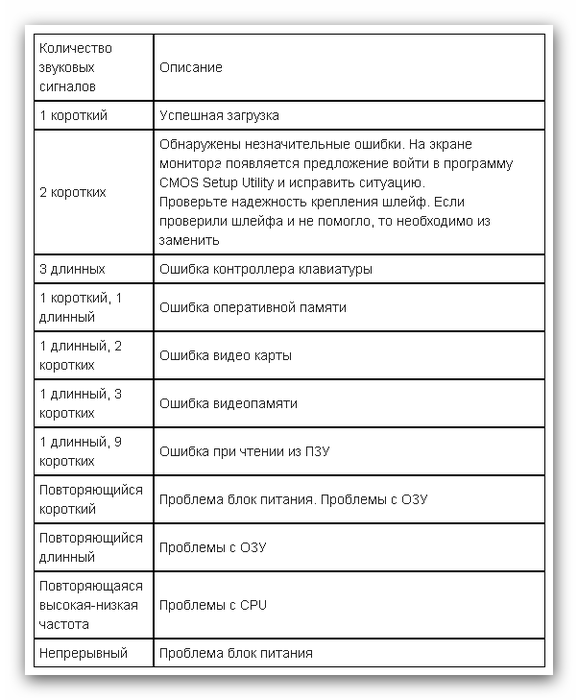
Запуск утилиты «Сведения о системе»
Также ее можно запустить из меню: Пуск -> Все программы -> Стандартные -> Служебные -> Сведения о системе
Узнать производителя БИОС можно через «Сведения о системе»
Способ 4
Использовать сторонние программы, о них подробно было рассказано в этой статье. Чаще всего используют CPU-Z, она абсолютно бесплатна и очень проста (скачать можно на официальном сайте). После запуска программы, перейдите во вкладку «Плата» и в разделе BIOS вы увидите всю информацию о производителе:
Расшифровка сигналов БИОС
После того, как мы с вами выяснили тип BIOS, можно приступить к расшифровке звуковых сигналов в зависимости от производителя. Рассмотрим основные из них в таблицах.
AMI BIOS – звуковые сигналы
AMI BIOS (American Megatrends Inc.) с 2002 года является самым популярным производителем в мире. Во всех версиях успешным окончанием самотестирования является один короткий звуковой сигнал, после которого происходит загрузка установленной операционной системы.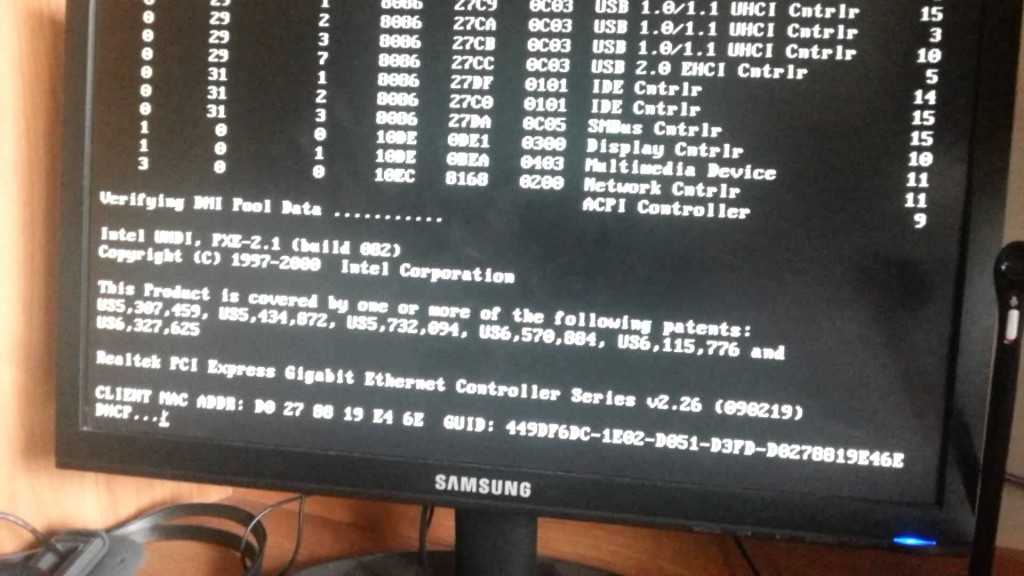 Другие звуковые сигналы AMI BIOS указаны в таблице:
Другие звуковые сигналы AMI BIOS указаны в таблице:
| Тип сигнала | Расшифровка |
| 2 коротких | Ошибка четности оперативной памяти. |
| 3 коротких | Ошибка первых 64 Кб оперативной памяти. |
| 4 коротких | Неисправность системного таймера. |
| 5 коротких | Неисправность ЦП. |
| 6 коротких | Ошибка контроллера клавиатуры. |
| 7 коротких | Неисправность материнской платы. |
| 8 коротких | Неисправность памяти видеокарты. |
| 9 коротких | Ошибка контрольной суммы BIOS. |
| 10 коротких | Невозможно выполнить запись в CMOS. |
| 11 коротких | Ошибка ОЗУ. |
| 1 дл + 1 кор | Неисправность блока питания компьютера. |
| 1 дл + 2 кор | Ошибка работы видеокарты, неисправность ОЗУ. |
| 1 дл + 3 кор | Ошибка работы видеокарты, неисправность ОЗУ. |
| 1 дл + 4 кор | Отсутствует видеокарта. |
| 1 дл + 8 кор | Не подключен монитор, либо проблемы с видеокартой. |
| 3 длинных | Неполадки с ОЗУ, тест завершен с ошибкой. |
| 5 кор + 1 дл | Отсутствует оперативная память. |
| Непрерывный | Проблемы с блоком питания или перегрев ПК. |
Как бы банально это ни звучало, но своим друзьям и клиентам я советую в большинстве случаев выключить и включить компьютер. Да, это типичная фраза ребят из техподдержки вашего провайдера, но ведь помогает! Однако если после очередной перезагрузки из динамика раздаются писки, отличные от привычного одного короткого звукового сигнала, то нужно устранять неисправность. Об этом я расскажу в конце статьи.
AWARD BIOS – сигналы
Наряду с AMI, AWARD также является одним из самых популярных производителей БИОСа. Сейчас на многих материнских платах установлена версия 6.0PG Phoenix Award BIOS.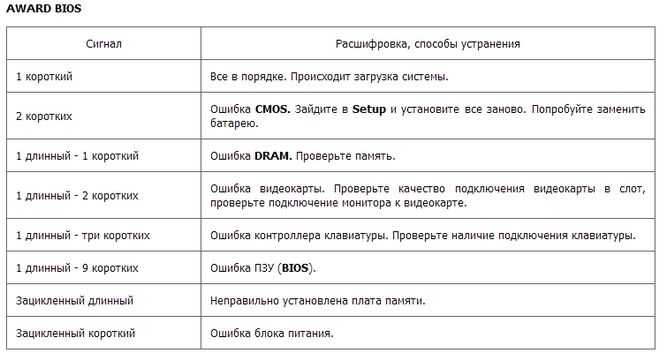 Интерфейс привычен, можно даже назвать его классическим, ведь он не менялся уже более десяти лет. Подробно и с кучей картинок я рассказывал об AWARD
Интерфейс привычен, можно даже назвать его классическим, ведь он не менялся уже более десяти лет. Подробно и с кучей картинок я рассказывал об AWARD
Как и у AMI, один короткий звуковой сигнал AWARD BIOS сигнализирует об успешном самотестировании и начале запуска операционной системы. Что же означают другие звуки? Смотрим таблицу:
| Тип сигнала | Расшифровка |
| 1 повторяющийся короткий | Проблемы с блоком питания. |
| 1 повторяющийся длинный | Неполадки с ОЗУ. |
| 1 длинный + 1 короткий | Неисправность ОЗУ. |
| 1 длинный + 2 коротких | Ошибка работы видеокарты. |
| 1 длинный + 3 коротких | Проблемы с клавиатурой. |
| 1 длинный + 9 коротких | Ошибка чтения данных с ПЗУ. |
| 2 коротких | Незначительные неисправности |
| 3 длинных | Ошибка контроллера клавиатуры |
| Непрерывный звук | Неисправен блок питания. |
Phoenix BIOS
У PHOENIX очень характерные «бипы», в таблице они записаны не так, как у AMI или AWARD. В таблице они указаны как сочетания звуков и пауз. Например, 1-1-2 будет звучать как один «бип», пауза, еще один «бип», опять пауза и два «бипа».
| Тип сигнала | Расшифровка |
| 1-1-2 | Ошибка ЦП. |
| 1-1-3 | Невозможно выполнить запись в CMOS. Вероятно, села батарейка на материнской плате. Неисправность материнской платы. |
| 1-1-4 | Неверная контрольная сумма BIOS ROM. |
| 1-2-1 | Неисправен программируемый таймер прерываний. |
| 1-2-2 | Ошибка контроллера DMA. |
| 1-2-3 | Ошибка чтения или записи контроллера DMA. |
| 1-3-1 | Ошибка регенерации памяти. |
| 1-3-2 | Не запускается тест ОЗУ. |
| 1-3-3 | Неисправен контроллер ОЗУ. |
| 1-3-4 | Неисправен контроллер ОЗУ.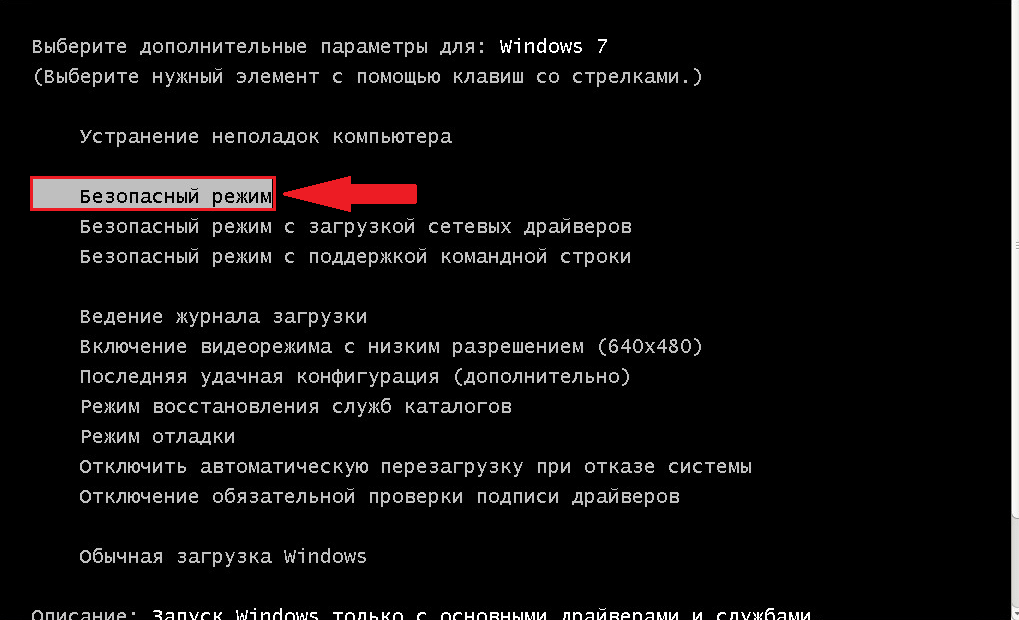 |
| 1-4-1 | Ошибка адресной строки ОЗУ. |
| 1-4-2 | Ошибка четности ОЗУ. |
| 3-2-4 | Ошибка инициализации клавиатуры. |
| 3-3-1 | Села батарейка на материнской плате. |
| 3-3-4 | Неисправность видеокарты. |
| 3-4-1 | Неисправность видеоадаптера. |
| 4-2-1 | Неисправность системного таймера. |
| 4-2-2 | Ошибка завершения CMOS. |
| 4-2-3 | Неисправность контроллера клавиатуры. |
| 4-2-4 | Ошибка работы ЦП. |
| 4-3-1 | Ошибка в тесте ОЗУ. |
| 4-3-3 | Ошибка таймера |
| 4-3-4 | Ошибка в работе RTC. |
| 4-4-1 | Неисправность последовательного порта. |
| 4-4-2 | Неисправность параллельного порта. |
| 4-4-3 | Неполадки в работе сопроцессора. |
Сигналы IBM BIOS
| Сигналы BIOS | Что значат | Что можно можно сделать |
| 1 короткий сигнал | Ошибок не обнаружено | |
| Нет сигналов | Неисправен блок питания | |
| Непрерывный сигнал | Неисправен блок питания | |
| Повторяющиеся короткие сигналы | Неисправен блок питания | |
| 1 длинный и 1 короткий | Неисправна материнская плата | |
| 1 сигнал и пустой экран | Неисправна видеосистема | |
| 1 длинный и 2 коротких сигнала | Неисправна видеосистема ( Mono/CGA ) | |
| 1 длинный и 3 коротких сигнала | Неисправна видеосистема ( EGA/VGA ) | |
| 2 коротких сигнала | Неисправна видеосистема ( не подключен монитор ). | |
| 3 длинных сигнала | Ошибка контроллера клавиатуры |
Сигналы AST BIOS
| Сигналы BIOS | Что значат | Что можно можно сделать |
| 1 короткий | Ошибка при проверке регистров процессора. Неисправность процессора | |
| 2 коротких | Ошибка буфера клавиатурного контроллера. Неисправность клавиатурного контроллера | |
| 3 коротких | Ошибка сброса клавиатурного контроллера. Неисправность клавиатурного контроллера или системной платы | |
| 4 коротких | Ошибка связи с клавиатурой | |
| 5 коротких | Ошибка клавиатурного ввода | |
| 6 коротких | Ошибка системной платы | |
| 9 коротких | Несовпадение контрольной суммы ПЗУ BIOS. Неисправна микросхема ПЗУ BIOS | |
| 10 коротких | Ошибка системного таймера. Системная микросхема таймера неисправна | |
| 11 коротких | Ошибка чипсета | |
| 12 коротких | Ошибка регистра управления питанием в энергонезависимой памяти. | |
| 1 длинный | Ошибка контроллера DMA 0. Неисправна микросхема контроллера DMA канала 0. | |
| 1 длинный, 1 короткий | Ошибка контроллера DMA 1. Неисправна микросхема контроллера DMA канала 1. | |
| 1 длинный, 2 коротких | Ошибка гашения обратного хода кадровой развёртки. Возможно, неисправен видеоадаптер. | |
| 1 длинный, 3 коротких | Ошибка в видеопамяти. Неисправна память видеоадаптера. | |
| 1 длинный, 4 коротких | Ошибка видеоадаптера. Неисправен видеоадаптер. | |
| 1 длинный, 5 коротких | Ошибка памяти 64K. | |
| 1 длинный, 6 коротких | Не удалось загрузить векторы прерываний. BIOS не смог загрузить векторы прерываний в память | |
| 1 длинный, 7 коротких | Не удалось инициализировать видеооборудование. | |
| 1 длинный, 8 коротких | Ошибка видеопамяти. |
Сигналы Compaq BIOS
| Сигналы BIOS | Что значат | Что можно можно сделать |
| 1 коротки | Нет ошибок. Система загружается нормально. Система загружается нормально. | Сидеть и получать удовольствие |
| 1 длинный, 1 короткий | Ошибка контрольной суммы в BIOS ROM. Содержимое BIOS повреждено или невозможно считать. | Плотнее вставить микросхему с BIOS. Попытаться перепрошить BIOS. Или востановить средствами системной платы. |
| 2 короткий | Неизвестная ошибка | |
| 1 длинный, 2 короткий | Ошибка видео системы | Проверьте правильность установки видеоадаптера. Проверьте контакти и протрите контакты спиртом. Заменить видео карту. |
| 7 сигналов (1 дл., 1кор., 1 дл., 1 кор, пауза, 1 дл, 1 кор, 1 кор) | Неисправна AGP видеокарта | Проверьте правильность установки видеоадаптера. Проверьте контакти и протрите контакты спиртом. Заменить видео карту. |
| 1 непрерывный сигнал | Ошибка ОЗУ | Проверить правильность установки памяти. Проверить контакты. Заменить модули памяти. |
| 1 короткий, 2 длинный | Плохое ОЗУ | Проверить правильность установки памяти.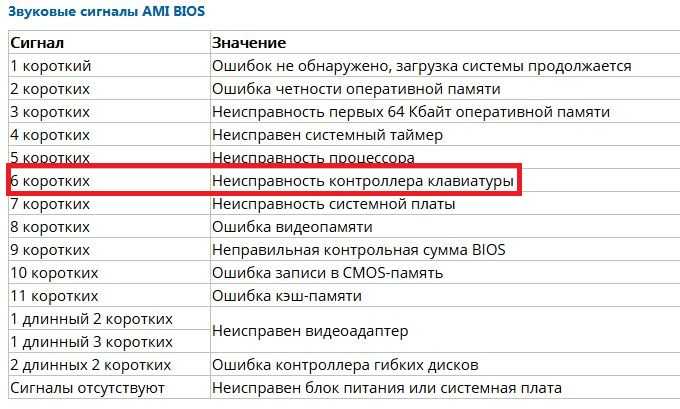 Проверить контакты. Заменить модули памяти. Проверить контакты. Заменить модули памяти. |
Сигналы IBM Desktop BIOS
| Сигналы BIOS | Что значат | Что можно можно сделать |
| 1 короткий | Все нормально | Получать удовольствие. |
| 2 коротких | Ошибка инициализации. Код ошибки отображается на экране. | В зависимости от кода ошибки. |
| 1 длинный, 1 короткий | Приблема на материнской плате. | |
| 1 длинный, 2 короткий | Проблемы видеоадаптера | |
| 1 длинный, 3 короткий | Проблемы EGA/VGA видеоплаты | |
| 3 длинный | Проблемы адаптера клавиатуры (типа 3270 ) | |
| Непрерывный | Ошибка источника питания. | Проверьте подключение источника питания к плате. Замените источник питания. |
| 999 секунд | Ошибка источника питания. | Проверьте подключение источника питания к плате. Замените источник питания. Замените источник питания. |
| Тишина | Нет питания | Проверьте подключение компьютера к сети.Проверьте подключение источника питания к плате. Замените источник питания. |
Сигналы Mylex BIOS
| Сигналы BIOS | Что значат | Что можно можно сделать |
| 1 | Все хорошо | Разслабиться и получать удовольствие |
| 2 | Проблемы видеоадаптера | Проверить правильность установки видео адаптера. Заменить видеоплату. |
| 3 | Ошибки контролера клавиатуры | Заменить контролер клавиатуры IC. |
| 4 | Проблемы клавиатуры | Подключите клавиатуру. Проверьте надежность контакта. Замените клавиатуру. Замените контролер клавиатуры. |
| 5 | Неисправен контролер прерываний | |
| 6 | Неисправен контролер прерываний | |
| 7 | Неисправен контролер DMA | |
| 8 | Не работает регенерация ОЗУ | |
| 9 | Ошибка данных в ОЗУ | |
| 10 | Ошибка четности в ОЗУ | |
| 11 | DMA контролер неисправен. Проблемы на нулевом канале. Проблемы на нулевом канале. | |
| 12 | CMOS ОЗУ неисправно | |
| 13 | DMA неисправен. Проблемы на первом канале. | |
| 14 | CMOS батарейка неисправна | Заменить батарейку |
| 15 | ошибка в контрольной сумме ОЗУ CMOS | |
| 16 | Ошибка контрольной суммы BIOS ROM (ПЗУ) | Перепрошейте BIOS. Замените микросхему с BIOS |
Значение последовательности из трех гудков при включении компьютера
В зависимости от производителя BIOS вашей материнской платы последовательность из трех длинных сигналов может обозначать следующее:
- AWARD BIOS – Ошибка контроллера клавиатуры;
- AMI BIOS – Неполадки в работе оперативной памяти.
Что означает один длинный сигнал ?
Если при включении компьютера у вас издается один длинный сигнал — это означает, что в проверка всех устройств прошла успешно и компьютер загружается.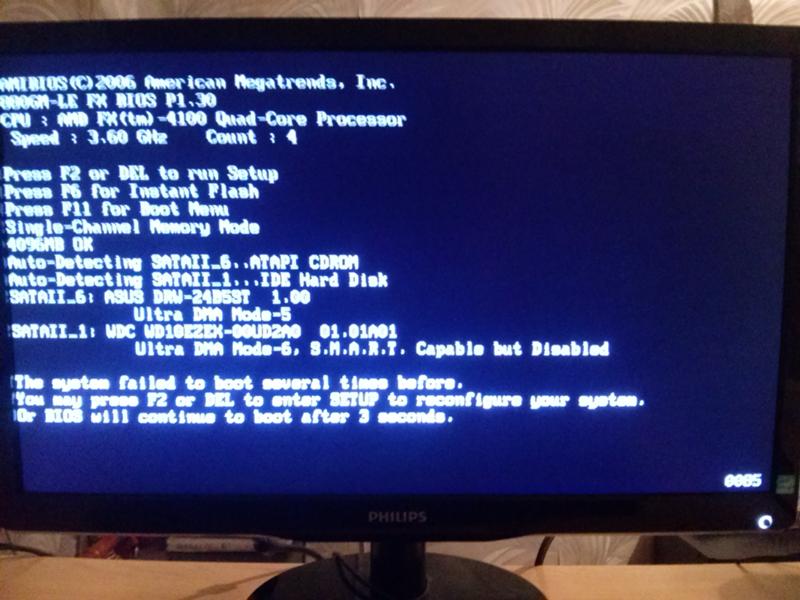
Что означает 1 длинный и 2 коротких сигнала?
Если у вас издается 1 длинный и 2 коротких сигнала при запуске компьютера — это означает, что у вас могут быть проблемы с видео картой и тут два варианта либо она отошла из слота либо из нее отошел провод питания, что бы это исправить необходимо проверить, соединение видеокарты с материнской платой, а также провода питания от блока питания к видеоадаптеру
Как видите, тут ничего сложного нет и разберется даже ребенок, ну а теперь давайте перейдем к расшифровкам вашего сигнала.
Что сделать, чтобы устранить проблему?
Если при включении вашего компьютера он выдает вам последовательность из трех сигналов, при этом на экране ничего не отображается, то вам нужно сделать следующее:
- Вытащить все модули оперативной памяти. На каждом из них протереть ластиком или просто рукой контактную дорожку и вставить обратно. Если модулей несколько, то вставлять их нужно по одному и после установки каждого пробовать включать ПК.

Вот так выглядит модуль оперативной памяти
- Если манипуляции с памятью не дали положительных результатов, то попробуйте вытащить батарейку с материнской платы на несколько минут, чтобы сбросить настройки BIOS.
Извлечение батарейки
- Проверить USB порты на предмет физического повреждения. Часто бывает, что один из USB разъемов повреждается и начинает коротить на корпус. Проверяйте USB как на передней панели, так и на задней. Также стоит попробовать отключить от компьютера все подключенные к нему устройства (клавиатуры, мышки, флешки и т. д.) и попробовать его включить без них.
Наиболее частые звуковые сигналы BIOS
Конечно, существует еще много звуковых последовательностей для различных типов BIOS, и таблиц здесь было бы куда больше. Поэтому я решил рассмотреть самые популярные сигналы, которые встречаются у большинства пользователей.
- 1 длинный и 2 коротких звука – обычно такой сигнал говорит о проблемах с видеокартой.
 Проверьте, хорошо ли вставлена видеокарта в свой слот, также не забывайте, что из-за пыли и грязи могут быть проблемы с подключением устройств, поэтому лучше все почистить. Вытащите видеокарты, протрите контактные дорожки стеркой, причем очень аккуратно. Потом вставьте обратно. Если трудность не исчезла, то можно попробовать вставить видеокарту в другой слот или переключиться на встроенную, при условии, что она есть на системной плате. Речь идет про интегрированную.
Проверьте, хорошо ли вставлена видеокарта в свой слот, также не забывайте, что из-за пыли и грязи могут быть проблемы с подключением устройств, поэтому лучше все почистить. Вытащите видеокарты, протрите контактные дорожки стеркой, причем очень аккуратно. Потом вставьте обратно. Если трудность не исчезла, то можно попробовать вставить видеокарту в другой слот или переключиться на встроенную, при условии, что она есть на системной плате. Речь идет про интегрированную.
- 1 длинный звук – говорит о неисправностях с оперативной памятью.
- 3 коротких звука – Опять ошибки в оперативно-запоминающем устройстве. Тут есть вариант следующий – вытащить модули оперативки и прочистить контакты, а также слоты от пыли и грязи, поменять местами, заменить другими модулями ОЗУ. Как вариант можно сбросить BIOS.
- 5 коротких звука – этот сигнал свидетельствует о неисправности процессора. Возможно, что вы приобрели новый процессор, который не совместим с вашей системной платой.
 Также проверьте все контакты и почистите пыль.
Также проверьте все контакты и почистите пыль.
- 4 длинных звука – сигнал говорит о проблемах с системой охлаждения, то есть с кулерами. Возможно они вообще неисправны, либо медленно работают. Тут два варианта, почистить их от пыли, либо поменять.
- 1 длинный + 2 коротких звука – неисправность видеокарты, либо с разъемов ОЗУ.
- 1 длинный + 3 коротких звука – тоже может свидетельствовать о проблемах с видеокартой и оперативной памятью, либо что-то с клавиатурой. Придется проверить все.
- 2 коротких звука – точно сказать не могу, проверьте свою документацию. Возможна проблема с оперативной памятью.
- Несколько коротких звуков – просто посчитайте сколько звуков и посмотрите, если ли такая комбинация в таблице.
- Нет загрузки ПК и звука BIOS – если нет звука, то скорее всего у вас нет динамика, либо он неисправен. Если не грузится компьютер, то проверьте блок питания.
Не пищит БИОС при включении ПК
Довольно часто бывает и такое, что при включении ПК БИОС не пищит вообще никак. Почему? Зависит от конкретной ситуации. Чтобы быть в теме, для начала вам потребуется узнать, что такое спикер и зачем он нужен.
Почему? Зависит от конкретной ситуации. Чтобы быть в теме, для начала вам потребуется узнать, что такое спикер и зачем он нужен.
Что такое спикер материнской платы?
Спикер материнской платы – это миниатюрный высокочастотный динамик, предупреждающий пользователя о неисправностях в работе вашего компьютера еще до его включения. Другими словами, спикер – это средство вывода информации о состоянии компьютера. Еще, спикер — это устройство, которое выдает звуковые сигналы БИОС!
Вот как выглядит спикер на материнской плате. Именно он помогает издавать сигналы БИОС!
Некоторые причины, из-за которых ПК может не пищать при запуске
Часто бывает, что производители бюджетных компьютеров (да и не только бюджетных) либо забывают установить спикер на материнскую плату, либо умышленно экономят на этой запчасти. Соответственно, БИОС не пищит, потому что просто пищать нечему. Если вам срочно нужно продиагностировать неисправность вашего компьютера, вы можете просто позаимствовать спикер у своего друга на денек.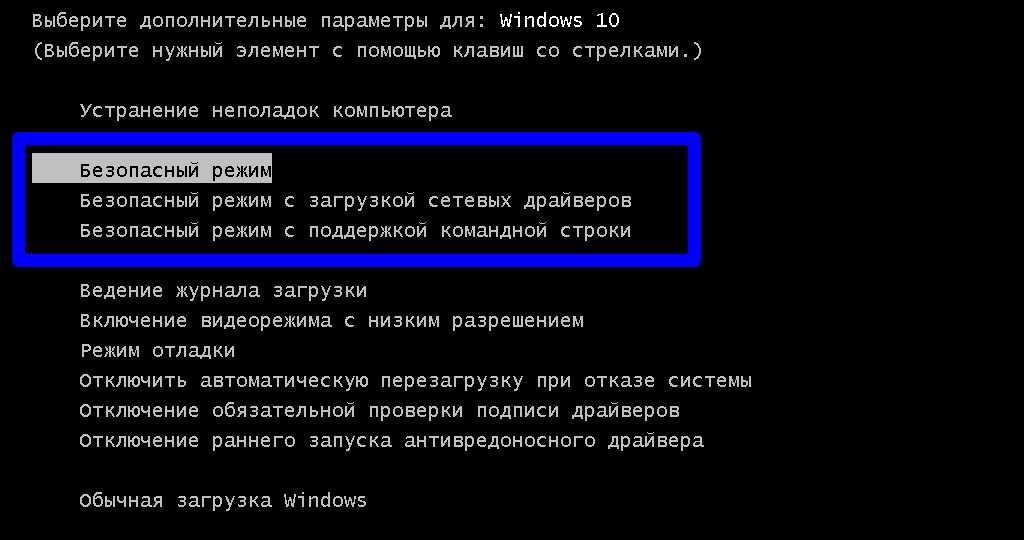 Благо вытащить и вставить его не составит вам никакого труда.
Благо вытащить и вставить его не составит вам никакого труда.
Еще одна причина, почему вы можете не слышать звуковых сигналов БИОС при включении компьютера это то, что вы его случайно задели или дернули, и он просто немного отсоединился. В таком случае вставьте его плотнее и все у вас запищит. Бывают, кстати говоря, и такие материнские платы, в которых спикер и вовсе не отсоединяется.
На ноутбуках БИОС не пищит, потому что спикер на них не ставят по эстетическим соображениям. Представьте, если бы при каждом включении ноутбука он выдавал вам характерный, высокочастотный сигнал. Это раздражительно.
Особенно, если жена уже заснула, а ты решил поиграть в танки тайком, включаешь ноутбук, а тут на тебе БИИИИИИП!!! Жена тут же проснулась и ввалила тебе звездюлей. В общем, на ноутбуке спикер не так актуален.
Хотя некоторые ноутбуки могут выдавать аналогичные звуковые сигналы через внешние динамики и даже через наушники. Все, кто с этим сталкивается, пытаются скорее избавиться от этого писка (пиписка) любыми способами.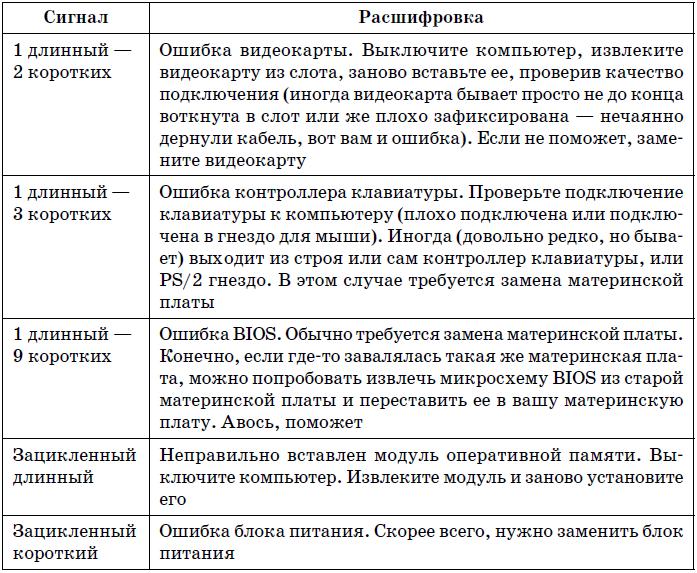
Куда и как подключить спикер на материнской плате?
Это вам пригодится знать, если вы все-таки решили позаимствовать недостающий спикер у друга или купить его. Когда вы вынимали спикер из материнской платы друга, то должны были обратить внимание, что место его подключения обозначено характерными надписями, чаще всего там фигурирует Speaker или spk или spkr. Полярность для спикера значения не имеет, так что подключить спикер вы сможете безошибочно.
Несколько примеров материнских плат с обозначенными местами для подключения спикера.
Советы по устранению проблем с ПК издающим сигналы BIOS
У меня практически никогда не выходили из строя какие-то компоненты, а звуковые сигналы появлялись только из-за плохого контакта каких-то комплектующих. Например, плохо вставил модули оперативной памяти или видеокарту. Иногда просто произошел какой-то сбой, и простая перезагрузка компьютера помогает. Иногда в решении проблем вообще может помочь сброс BIOS.
Хочу сказать, что не знающим людям не стоит предпринимать каких-либо действий. Если у вас есть знакомые, которые могут помочь, то обратитесь к ним, либо идите в сервис.
Если у вас есть знакомые, которые могут помочь, то обратитесь к ним, либо идите в сервис.
- Исправить ситуация иногда можно так: выньте какой-нибудь компонент и протрите его контакт от пыли, также продуйте разъем. Потом вставьте все обратно. Чистить контакты можно спиртом и сухой тряпкой, либо ластиком.
- Посмотрите на все компоненты и элементы, находящиеся внутри системного блока. Нет ли запаха сгоревших комплектующих, вздутых конденсаторов, окиси и прочих нехороших явлений.
- Прежде чем лезть внутрь системного блока – отключите его от питания, а еще снимите с себя статическое электричество. Можно просто дотронуться за сам блок питания руками.
- Не трогайте выводы плат.
- Для чистки модулей никогда не используйте металлические приспособления.
- Перед началом работ оцените ситуацию. Компьютер на гарантии, а у вас даже нет опыта работы? Тогда отдайте его по гарантии, либо попросите знающего знакомого помочь.
Источники
- https://MyComp.
 su/ustrojstva/zvukovye-signaly-bios.html
su/ustrojstva/zvukovye-signaly-bios.html - https://web-shpargalka.ru/3-dolgih-gudka-bios.php
- https://pcpro100.info/zvukovye-signaly-bios-pri-vklyuchenii-pk/
- http://www.mkuznecov.ru/signaly-bios.html
- https://helpadmins.ru/tri-dlinnykh-gudka-pri-vklyuchenii-komp/
- https://www.nibbl.ru/hardware/signaly-kompyutera-pri-vklyuchenii-chto-delat-esli-pishhit.html
- https://computerinfo.ru/zvukovye-signaly-bios/
- https://digital-boom.ru/hardware/zvukovye-signaly-bios.html
[свернуть]
Как решить проблему с помощью Simple Guide (2022)
от Norton Live
Ноутбук/ПК
Каждый технически подкованный человек может подтвердить, что технология — это непростая задача, с которой может справиться каждый. Вы можете сказать, что знаете, как управлять системой, но можете ли вы гарантировать, что если каким-то образом возникнет незначительная проблема, скажем, вы станете свидетелем звукового сигнала компьютера при запуске или эксплуатации вашей системы? Можете ли вы решить ошибку? Ответ, скорее всего, нет! Потому что это аппаратная ошибка, и исправить ее может только технический специалист.
В связи с этим, мы здесь, чтобы указать вам на некоторые моменты, где вы можете решить проблему без помощи технического специалиста. Но это не значит, что никогда не будет необходимости в профессионалах. Найдем опору.
Содержание
Давайте разберемся с самого начала. У вас есть компьютер и вы используете его в личных и профессиональных целях. Здесь нет требований к какой-либо торговой марке системы и версии ОС. Проблемы бывают у каждой марки. Как и ваши цели, компьютер также отмечает свою цель с помощью самотестирования при включении питания (POST), когда вы запускаете компьютер, чтобы проверить, нормально ли он запускается или нет.
Если все в порядке, вы можете сразу увидеть экран рабочего стола, несмотря на то, что компьютер издает звуковые сигналы при запуске из-за ошибки внутри системы. Что обычно бывает! Если во время загрузки возникает какая-либо проблема, вы можете увидеть код ошибки на экране. Наоборот, вы можете услышать звук. (Коды звуковых сигналов) Суть в том, что когда он не может отобразить какую-либо четкую ошибку экрана, он издает звук, звуковой сигнал или тональные сигналы запуска.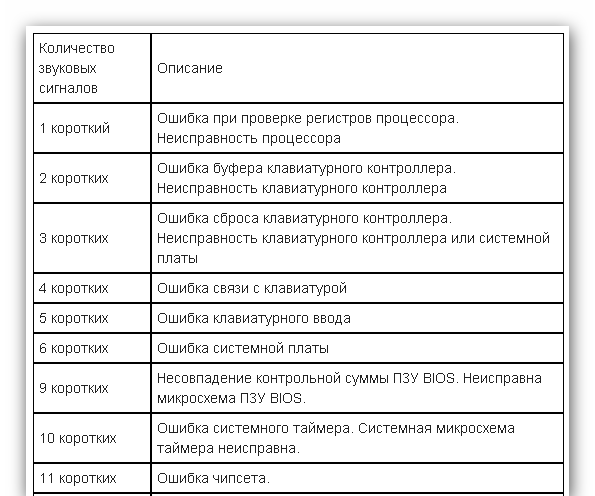
Между тем, рассмотрите некоторые распространенные причины, такие как проблемы с оборудованием или материнской платой, которые вызвали эту ошибку до вас или в вашей системе. Хотя за этот ремонт отвечает техник; тем не менее, вы можете сделать некоторые из них. Вроде клавиатура не стабильна или не подключается, можно исправить своими силами.
BIOS/базовая система ввода-вывода — программа или встроенное программное обеспечение, используемое процессором компьютера для запуска любого компьютера после завершения POST при включении питания и указывает на проблему со звуковым кодом в звуковом режиме. Управление потоком данных между ОС и подключенными устройствами, такими как видеоадаптер, мышь, клавиатура, принтер и жесткий диск, возможно через BIOS. Насколько вам известно, базовая система ввода-вывода First-software, компьютер работает во время его запуска.
Подробнее: КАК СДЕЛАТЬ НОУТБУК БЫСТРЕЕ | ВСЕ В ОДНОМ РУКОВОДСТВЕ
Идентификация звукового сигнала компьютера
Ноутбук издает звуковой сигнал, и ПК один раз указывает, что он запускается или что функция загрузки системы присутствует. С другой стороны, повторяющийся звук требует приоритетного исправления серьезных ошибок, обнаруженных POST. Вы не должны принимать это как должное.
С другой стороны, повторяющийся звук требует приоритетного исправления серьезных ошибок, обнаруженных POST. Вы не должны принимать это как должное.
Серьезность зависит от громкости или повторения. Возможно, один звуковой сигнал длинный, а два других короткие/один длинный, а остальные три короткие. Быстрая и медленная последовательность каждого звукового сигнала считается отдельной проблемой и другим подразделением неисправности.
Перед устранением ошибки необходимо понять, что коды звуковых сигналов имеют решающее значение для управления этими компьютерными звуковыми сигналами, которые являются результатом различных BIOS. Самое важное замечание: BIOS содержит разные коды звуковых сигналов, хотя и от разных производителей.
Происходит это из-за планового отражения самостоятельной кастомизации производителей материнских плат через коды перепрограммирования. Вы можете посетить их официальный веб-адрес, чтобы получить обновленные коды, за некоторыми исключениями.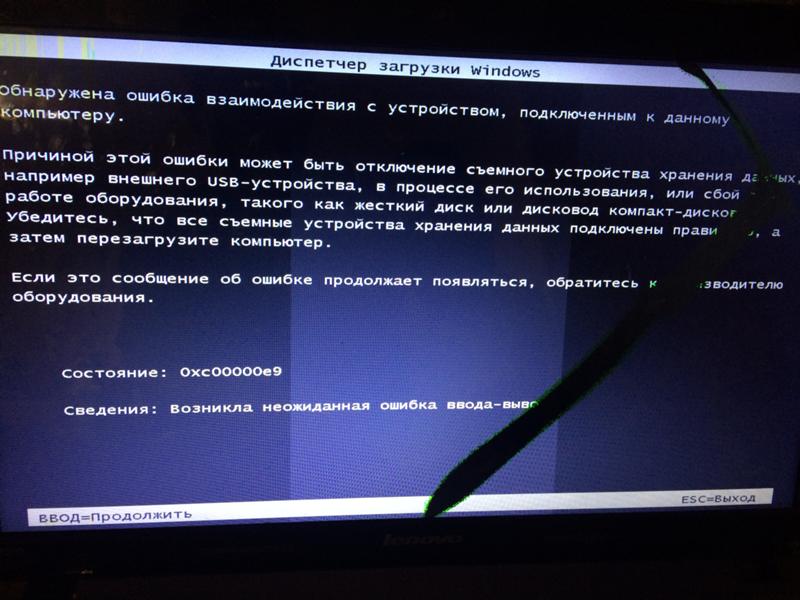
Коды компьютерных звуковых сигналов от нескольких производителей BIOS
Поскольку вы теперь поняли, что это связано с вашей материнской платой и различными другими причинами, вам следует рассмотреть некоторые имена ошибок, которые влияют на звуковые коды, и запрограммировать их. Найдите имена.
- Award BIOS/AMI (American Megatrends)/AST BIOS/Compaq/Phoenix/IBM Desktop/IBM ThinkPad/Mylex/Quadtel BIOS
Однако в этой статье будет представлена только версия Award BIOS и ее исправления.
Что такое Award BIOS?
Это один из типов BIOS компании Award Software Inc, принадлежащей Phoenix Technologies (1998). Награда популярна и практически принята многими именитыми производителями материнских плат. В большинстве случаев он показывает ошибки экрана (принадлежит Phoenix Technologies).
Определенным моментом является то, что вы можете увидеть один длинный и два коротких звуковых сигнала при использовании наградного BIOS, что указывает на проблему; для ошибки видео.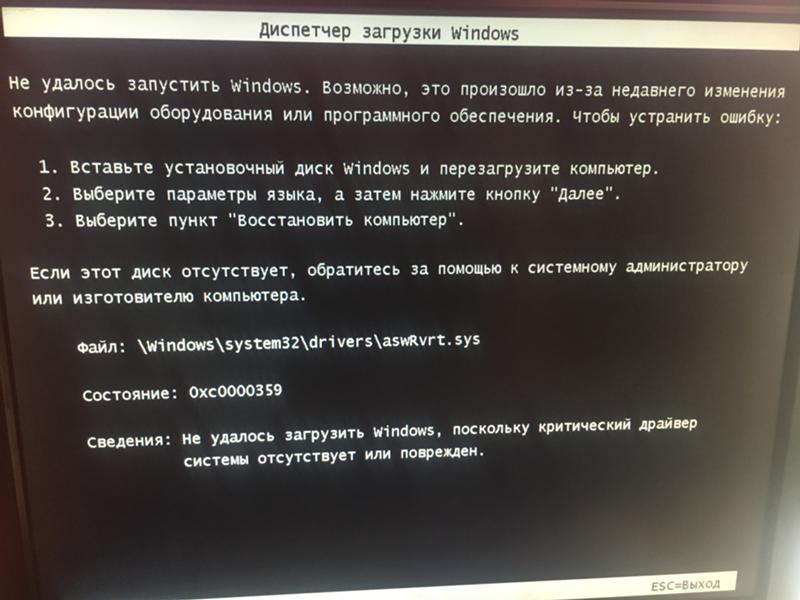 Кроме того, он не может запускать какой-либо видеоэкран, отображающий дополнительную информацию. Другие проблемы с оперативной памятью.
Кроме того, он не может запускать какой-либо видеоэкран, отображающий дополнительную информацию. Другие проблемы с оперативной памятью.
Напротив, звуковые коды других производителей выглядят следующим образом:
- Один длинный и два коротких звуковых сигнала означают, что имеется ошибка видеоадаптера/Плохая-неправильная установка видеокарты.
- Повторяющиеся гудки означают, что ОЗУ установлена неправильно или ошибка памяти.
- Один длинный и три коротких указывают на плохую видеопамять/отсутствие видеокарты.
- Высокочастотные звуковые сигналы отслеживают перегрев ЦП или предлагают проверить вентиляторы.
- Повторяющиеся высокие или низкие сигналы говорят о неправильной установке/неисправности процессора.
Как исправить звуковые сигналы компьютера при запуске?
Рассмотрев все факты и причины, вы можете быстро перейти к исправлениям. Некоторые основные моменты здесь для справки.
Решение 1. Перезагрузите компьютер
Перезагрузите компьютер
Перезагрузка компьютера всегда является возможным решением любой компьютерной ошибки. Здесь также! Вы можете управлять этой задачей, выключив и перезапустив ее, чтобы решить проблему с ноутбуком.
Решение 2. Слушайте, а не слушайте
В описании Award BIOS указано, что вы должны выяснить, какой код звукового сигнала присутствует, чтобы руководство конкретного производителя могло решить проблему. Это возможно, когда вы слушаете, чтобы отметить это, а не слышите, чтобы найти решение. Если вы столкнулись с путаницей, лучше повторить решение перезапуска, чтобы получить точное представление о проблеме или коде.
Решение 3. Обратите внимание на громкость и частоту звуковых сигналов
Для дальнейшего решения попробуйте понять громкость и частоту звука. Скорость звуковых сигналов, повторение, высокая или низкая громкость, низкий уровень вечеринки, частично высокий и очень высокий / очень низкий — вот моменты, на которые следует обратить внимание.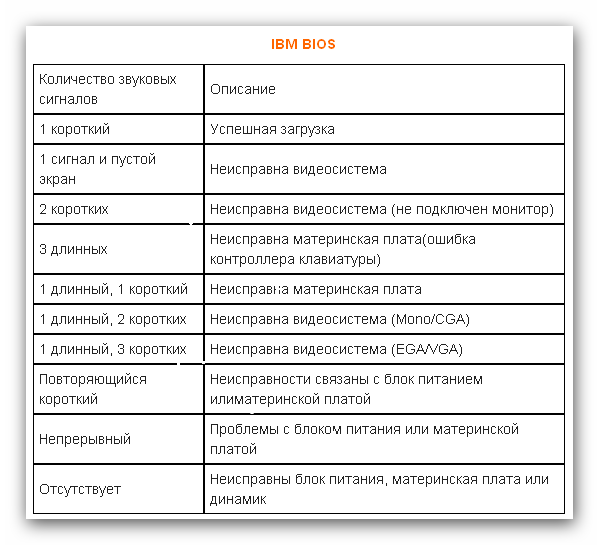
Решение 4. Найдите сведения о производителе
После сбора всей информации, относящейся к проблеме, необходимо найти имя производителя и другие сведения. Поскольку на материнской плате работают все ваши компьютерные приложения, и она должна быть отраслевой марки, эту информацию о звуковом сигнале можно получить, посетив производителя или его официальный веб-сайт, чтобы найти точное руководство по коду звукового сигнала и издавать звуковые сигналы компьютера при запуске.
Дополнительные решения для операторов до и после руководства производителей материнских плат (звуковые сигналы компьютера)
Шаг 1. Проверьте ОЗУ
Описание звукового кода также включает проблему с ОЗУ. В такое время вы должны заметить, в порядке ли ОЗУ или нет. Вы можете понять это, следуя учебнику.
Шаг 2. Замена видеокарты
Например, если появляется сообщение об ошибке видеоэкрана, значит, это связано с ошибкой видеокарты, полностью замените ее и добавьте туда новую.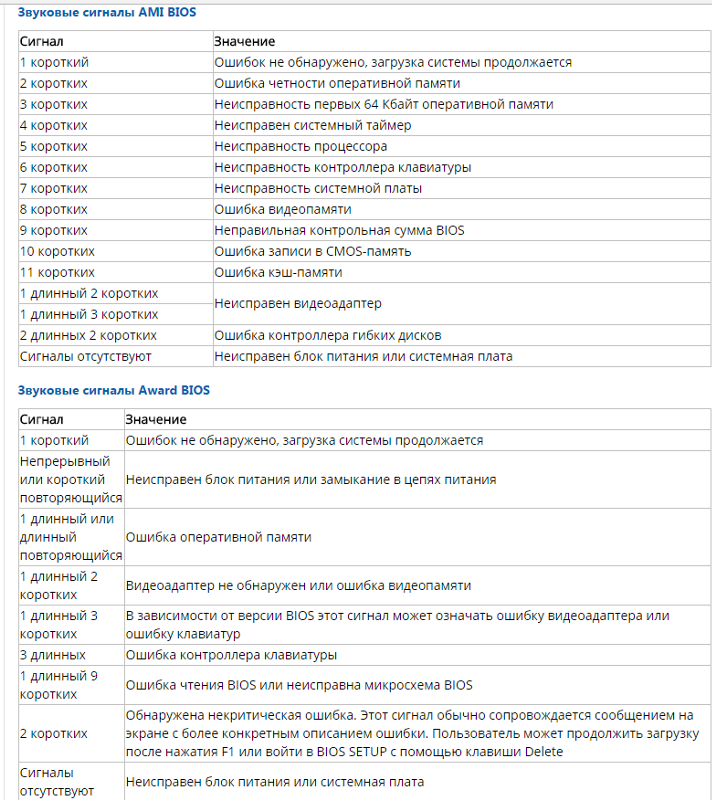
Шаг 3. Персональный компьютер, жесткий диск и его замена
В настоящее время большинство операторов выходят на улицу со своими ноутбуками и ПК, используя их на ходу, а позже жалуются, что ноутбук издает звуковой сигнал. Это может нарушить проводку системы или устройства. Чтобы решить эту проблему, вы должны проверить соединения ПК с жестким диском. Очистка ПК, ремонт или замена оперативной памяти, проверка вентилятора процессора, карт GPU/PCI и многое другое. Кроме того, замените жесткий диск, если есть неисправность.
Последнее примечание
Наша статья представляет собой комплексное решение вопроса, почему мой компьютер постоянно пищит. Если вы сталкивались с этой проблемой в прошлом и забыли некоторые шаги или решения, то это руководство поможет вам быстро восстановить вашу систему. С другой стороны, если вы новичок в ошибках или не разбираетесь в технологиях, то это может быть для вас немного сложной задачей. Тем не менее, мы уверены, что решения находятся самым простым способом.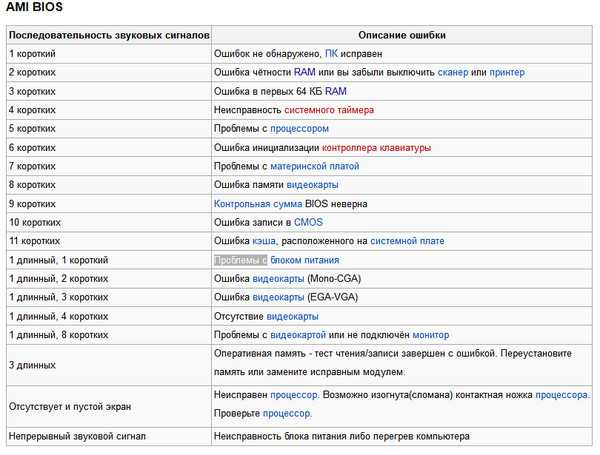 Вам не нужно ломать голову, чтобы понять и применить их.
Вам не нужно ломать голову, чтобы понять и применить их.
Подробнее: ПОЧЕМУ МОЙ КОМПЬЮТЕР ЗАМОРАЖИВАЕТСЯ?: ВСЕ РЕШЕНИЯ
Часто задаваемые вопросы
В.1 Почему мой компьютер шумит?
Ваш компьютер издает шум при возникновении критических внутренних ошибок. Когда вы запускаете ПК, POST указывает, что ОЗУ, жесткий диск, драйверы жесткого диска, материнская плата или вентиляторы ЦП неисправны и не могут обрабатывать систему. Он шумит, потому что видеоэкран не может отображать сообщение об ошибке, а программирование материнской платы использует звуки для передачи информации оператору.
В.2 Почему мой компьютер постоянно издает звуковой сигнал?
Непрерывный звуковой сигнал системы опасен для безопасной среды загрузки компьютера. BIOS указывает, что какой-либо жесткий диск неисправен и не поддерживает работу компьютера. Вы должны записать код BIOS и посетить веб-сайт производителей материнских плат, чтобы найти руководство. Между тем, вы должны проверить вентиляторы процессора и действовать соответствующим образом.
Между тем, вы должны проверить вентиляторы процессора и действовать соответствующим образом.
В.3 Почему мой компьютер издает звуковой сигнал?
В этом случае следует проверить нагрев ПК, удалить пыль, дать ПК остыть, проверить подключение клавиатуры, неисправность оперативной памяти и ее замену, неисправность жесткого диска, неисправность материнской платы и другие сопутствующие вещи.
Исправление: ноутбук подает звуковой сигнал 8 раз во время запуска
Кевин Эрроуз 2 августа 2022 г.
2 минуты чтения
Кевин является сертифицированным сетевым инженером
Если ваш ноутбук начинает издавать восемь звуковых сигналов снова и снова при попытке его загрузить работает, но на самом деле не загружается в свою операционную систему (и даже ничего не отображает на своем экране), есть проблема с экраном или графическим процессором вашего ноутбука. Эта проблема затрагивает только портативные компьютеры, особенно производства Dell.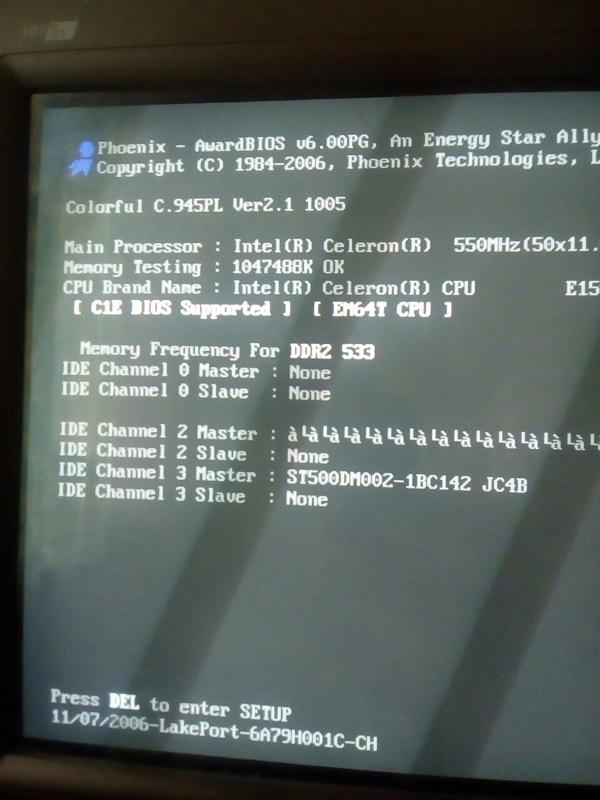 Если ноутбук издает восемь звуковых сигналов снова и снова при загрузке и ничего не отображает на своих экранах, даже если очевидно (из-за индикаторов кнопки питания и шума, издаваемого его внутренними компонентами), что он включен, это значит, что он поврежден. по этой проблеме.
Если ноутбук издает восемь звуковых сигналов снова и снова при загрузке и ничего не отображает на своих экранах, даже если очевидно (из-за индикаторов кнопки питания и шума, издаваемого его внутренними компонентами), что он включен, это значит, что он поврежден. по этой проблеме.
Эта проблема может быть вызвана множеством различных причин, каждая из которых связана либо с экраном ноутбука, либо с его графическим процессором. Некоторые из наиболее распространенных причин этой проблемы включают плохое расположение или ослабление соединений между материнской платой ноутбука и его экраном, неисправный экран ноутбука и неисправный графический процессор. Для этой проблемы существует несколько методов, которые можно использовать для определения того, вызывает ли проблема экран ноутбука, хотя эти два метода во многих случаях также служат решением этой проблемы. Эти два метода заключаются в следующем:
Способ 1: Кнопка питания + D при загрузке
Нажмите кнопку питания ноутбука, чтобы начать загрузку.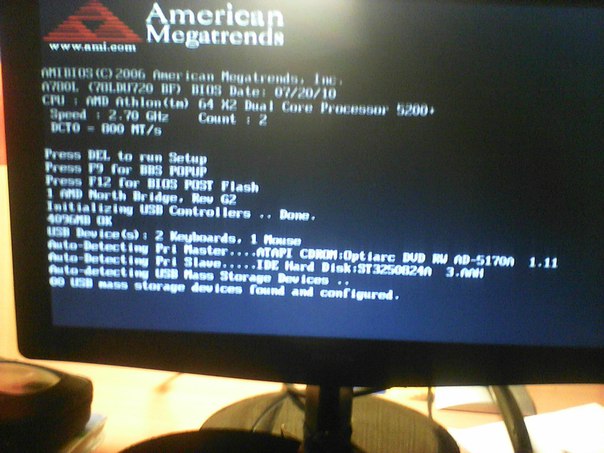
Как только ноутбук начнет загружаться, нажмите и удерживайте кнопку D
Отпустите кнопку D , как только вы увидите, как цвета мигают на экране вашего ноутбука. Это диагностический тест экрана, разработанный специально для ноутбуков.
Если цвета на экране ноутбука мигают полностью и без перерывов, проблема почти наверняка связана с графическим процессором. Однако, если диагностика показывает какие-либо проблемы с экраном, проблема может быть связана с экраном вашего ноутбука или соединениями между экраном и материнской платой. Если с помощью этого метода также удалось решить проблему, после применения этого решения ноутбук загрузится как обычно.
Способ 2: Кнопка питания + клавиша Fn при загрузке (для ноутбуков Dell)
Включите ноутбук.
Как только ноутбук начнет включаться, нажмите и удерживайте клавишу Fn на своем ноутбуке.
Отпустите клавишу Fn , когда на экране появится логотип Dell с текстом « Diagnostic boot selected » в углу.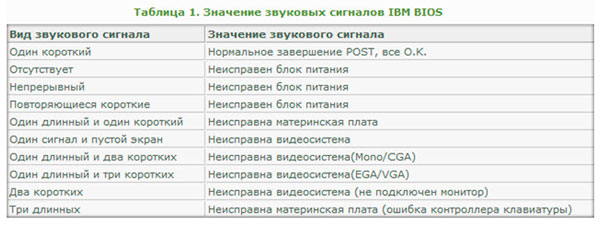

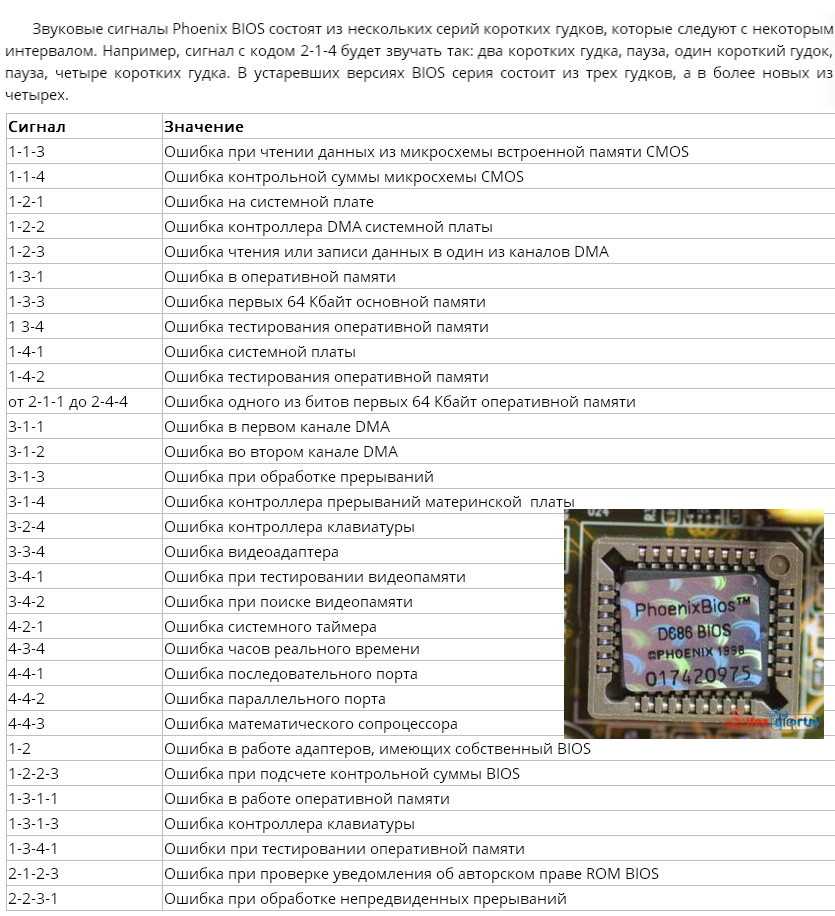
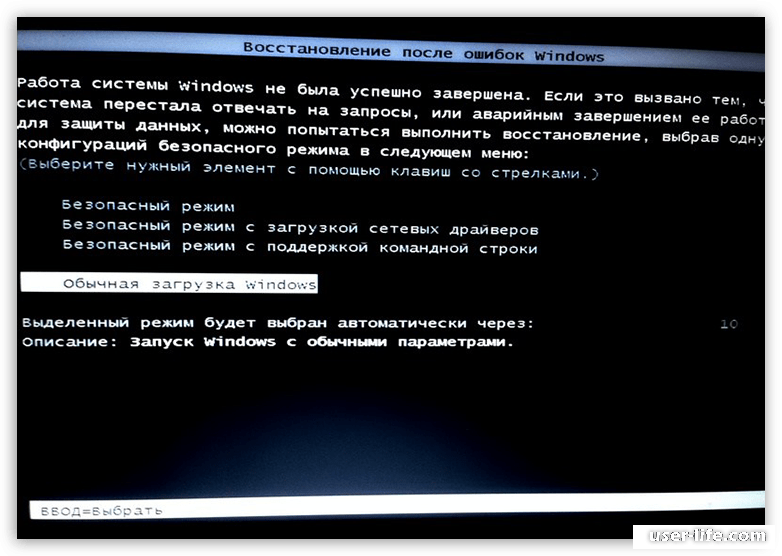
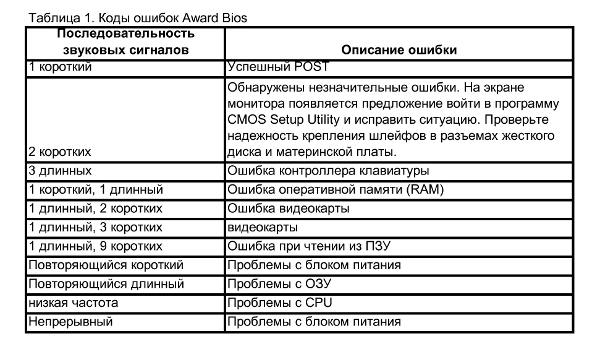 Проверьте, хорошо ли вставлена видеокарта в свой слот, также не забывайте, что из-за пыли и грязи могут быть проблемы с подключением устройств, поэтому лучше все почистить. Вытащите видеокарты, протрите контактные дорожки стеркой, причем очень аккуратно. Потом вставьте обратно. Если трудность не исчезла, то можно попробовать вставить видеокарту в другой слот или переключиться на встроенную, при условии, что она есть на системной плате. Речь идет про интегрированную.
Проверьте, хорошо ли вставлена видеокарта в свой слот, также не забывайте, что из-за пыли и грязи могут быть проблемы с подключением устройств, поэтому лучше все почистить. Вытащите видеокарты, протрите контактные дорожки стеркой, причем очень аккуратно. Потом вставьте обратно. Если трудность не исчезла, то можно попробовать вставить видеокарту в другой слот или переключиться на встроенную, при условии, что она есть на системной плате. Речь идет про интегрированную. Также проверьте все контакты и почистите пыль.
Также проверьте все контакты и почистите пыль.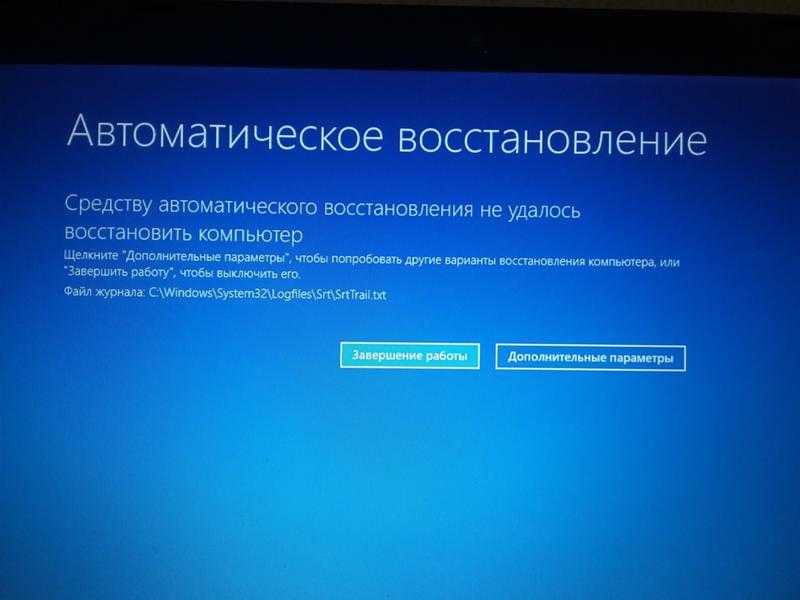 su/ustrojstva/zvukovye-signaly-bios.html
su/ustrojstva/zvukovye-signaly-bios.html